ケーブルがなかなか統一できないのがここ数年の悩みです。
最近のガジェットはワイヤレスのものが多くそれに伴って充電がつきものになっています。
そこで悩ましいのが充電の端子やケーブルです。
自分の使っているお気に入りのデバイスたちは端子がバラバラでそれぞれケーブルが必要になります。
USB-Cで統一できれば一番いいのですが、そうするとマウスなどが限られてしまい結果、使い勝手が悪くなってしまうのです。
結局マグネットケーブルは定着しませんでしたが、MacBookをクラムシェルモードで使うときに便利なマグネットアダプタが良かったので紹介します。
現在使っているケーブルの種類
- USB-C
- Lightning
- microUSB
上記3つの端子を使っています。
マグネットケーブルという存在
通常のケーブルは端子が決まっており例えばUSB-Cのケーブルはそれしか差し込めないです。
一方、マグネットケーブルは端子部分がマグネットで取り外し可能で、端子ごとに差し替えが可能。
端末側に端子をつけたままにできるので差し込む必要なくマグネットでくっつけて充電できます。
端子の抜き差しも不要になるので抜き差しによる端子の劣化も防げるというメリットがあります。
マグネットケーブルで充電したいモノたち
USB-CはBluetoothイヤホンやiPad mini、iPad Proなど充電するデバイスがたくさんあるので通常のケーブルを使います。
マグネットケーブルを使いたいのは以下です。
- Lightning→Magic Trackpad
- microUSB→トラックボールマウスのMX ERGOとKindle Oasis
USB-C端子が多い昨今ですがLightningとmicroUSBも未だに使っています。
USB-Cに統一できない理由
ケーブルが統一できれば一番いいのですが、Magic TrackpadはMacBookをクラムシェルモードで使うときに画像やWebブラウザでの拡大・縮小に必須のデバイスです。
また、MX ERGOは唯一無二といっていいくらい使いやすいトラックボールマウスのため手放せません。
Kindle Oasisも片手で読めるKindle端末の中で一番大きい7インチかつページ送りの物理ボタンがあるので読書がとても快適です。
これらの端末がアップグレードされてUSB-Cになるのを期待していますが数年待っても変わらないため使い続けています。
端子がつけっぱなしになるので出っ張る
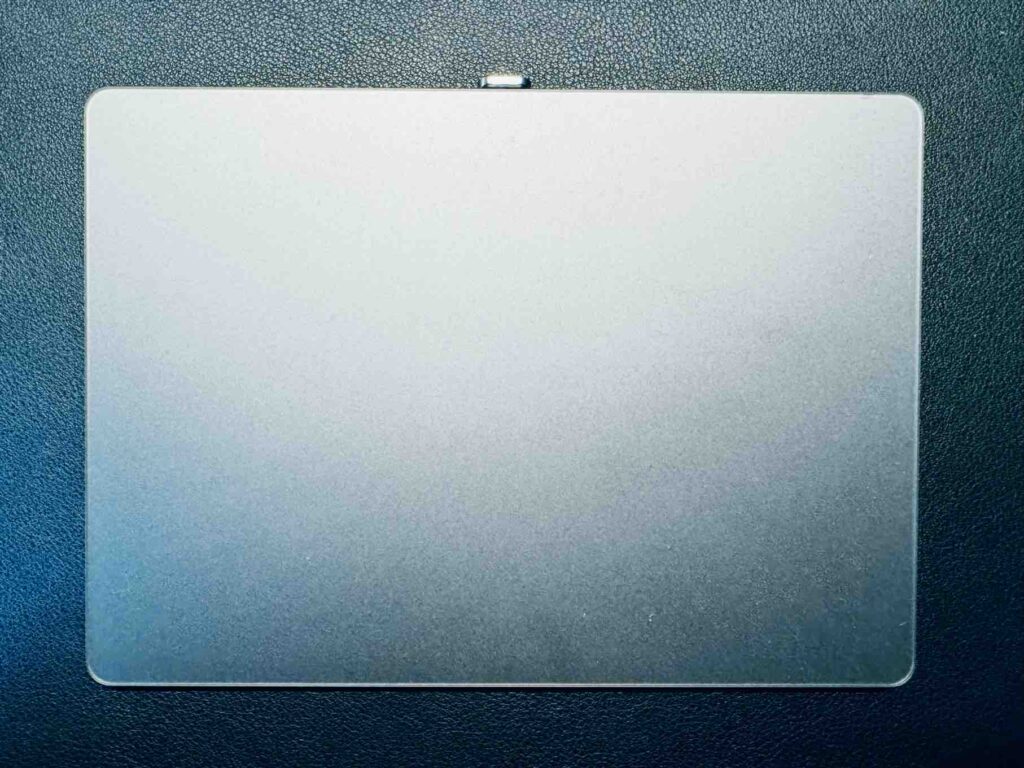
これはマグネットケーブルの宿命なのですが、マグネットでくっつけて充電がかんたんになりますがマグネット端子を常につけないといけません。
美しいデザインのMagic Trackpadにマグネット端子をつけるとマグネットの分が出っ張って見た目が微妙な感じに。
マグネットケーブルを使うには充電の便利さをとるか美観をとるか選択する必要があります。
端子がふさがるので他のモノが接続できない
マグネットケーブルは常に端子部分にマグネット部分を差したままになるので他のケーブルや機器が接続できなくなります。
iPhoneも15シリーズからUSB-CになったのでSSDをつなぐ機会が増えました。
同様にiPadやMacBookなどもUSBハブなど機能拡張するアイテムを接続することが多いと思います。
そのうちのひとつがマグネットケーブル専用になってしまうのでここはデメリットかもしれません。
互換性がないと使えない
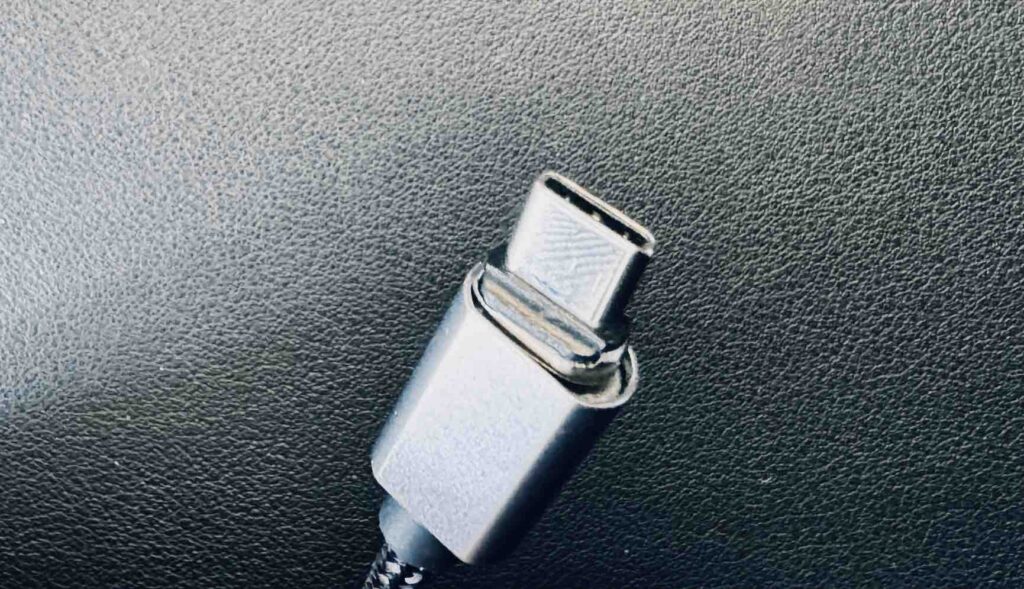
SUNTAIHOのマグネットケーブルを2種類買ってみて試しました。
同じメーカーなのでマグネット部分を使い回せるかと思い試してみましたが、なんとうまくくっつきません。
どうやら同じメーカーでも同じ種類のケーブルでないと互換性がないようです。
通電中はインジケータが常に光る
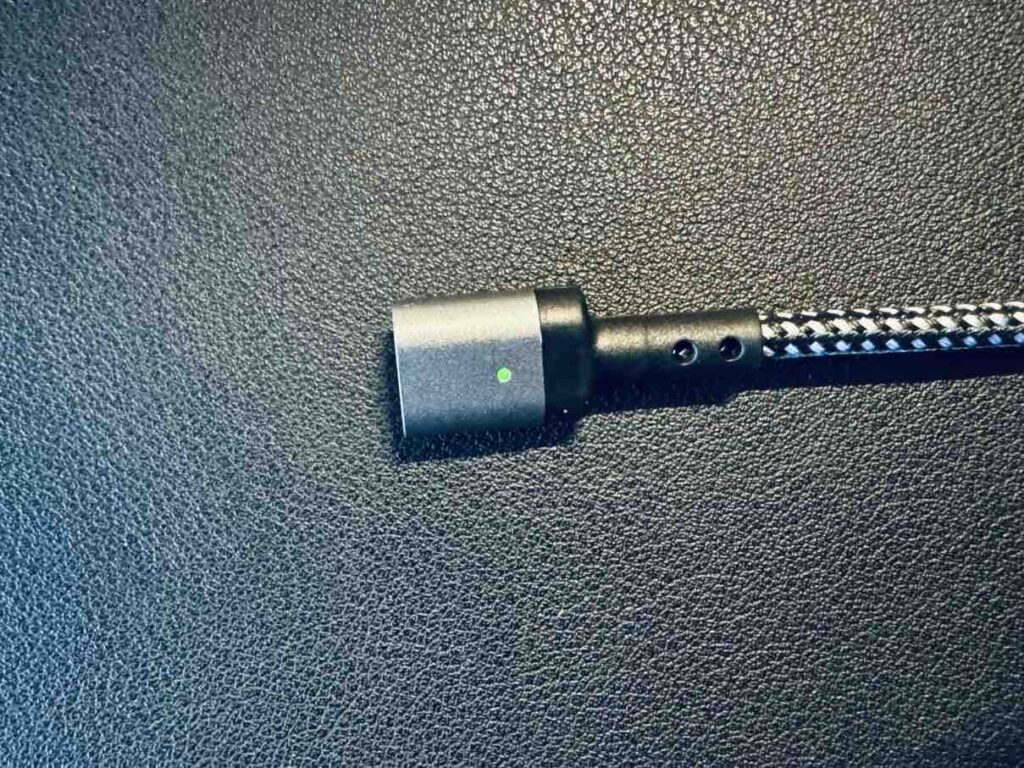
マグネット端子がUSB-C、Lightning、microUSBの3種類がありこれは良さそう!と期待大でしたが、残念なことに通電していると常にインジケータが緑色に光ります。
充電するために毎回ケーブルを抜き差ししたり電源タップのスイッチをオン・オフすればいいと思うかもしれません。
ですが、充電の手間をなくすためにマグネットケーブルを導入しようとしたのに結局手間が増えてしまいました。
結局定着しなかった
マグネットケーブルをあれこれ試しましたが、結局定着せず使わなくなってしまいました。
理由は大きく3つあり
- インジケータが常時光る
- 充電したいデバイスがマグネット端子で出っ張る
- そもそも充電したいデバイスの充電頻度が低い
上記の理由から通常のケーブルでの充電に戻しました。
LightningやmicroUSBで充電したいデバイスたちは早くても1週間から数ヶ月に1回の充電で済むため充電頻度が低いのに常にマグネットケーブルのインジケータが光っぱなし、デバイスはマグネット端子で出っ張るのがどうしても気になり合理的に判断しました。
マグネットケーブルは毎日のように頻繁に充電するようなデバイスに向いています。
マグネットアダプタという選択肢
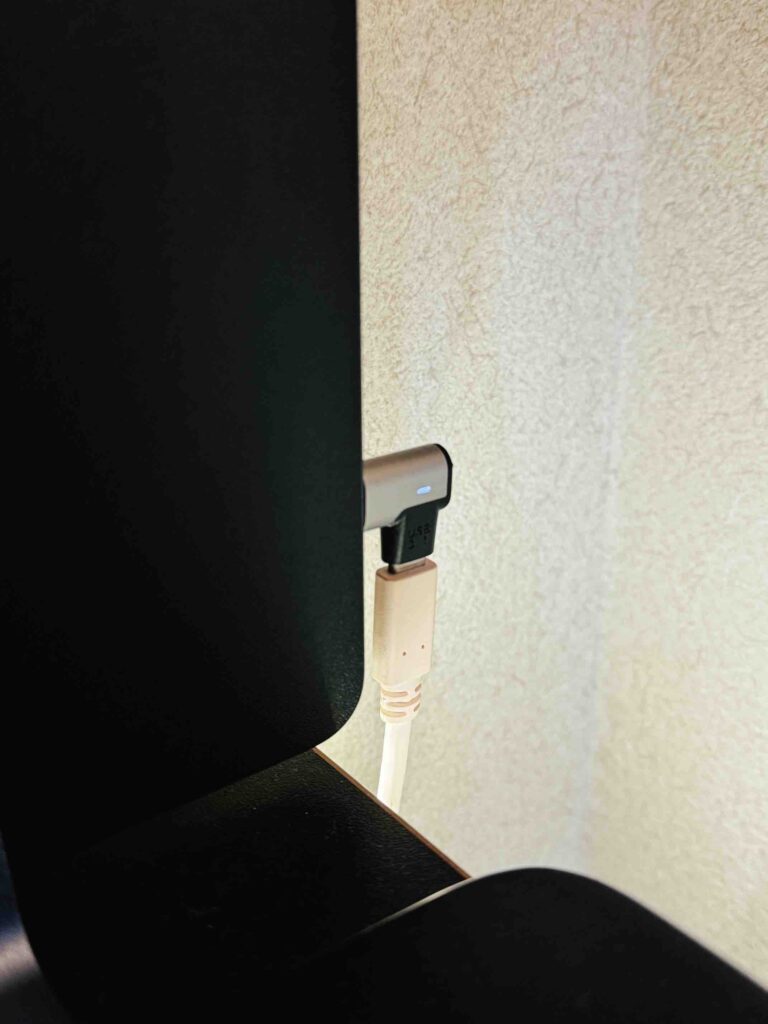
マグネットケーブルは定着しませんでしたが、マグネットアダプタを愛用しています。
MacBook Airをクラムシェルモードで使うときに毎回モニターとケーブルでつながないといけないのですが、マグネットアダプタが間にあることで、お手軽に接続可能。
頻繁にケーブルを抜き差しするとMacBook側への傷も心配ですしモニターから外して持ち出せるハードルが下がるので重宝しています。
マグネットケーブルは使用環境によっておすすめできる
ケーブルの種類にもよりますがマグネットケーブルのインジケータが常に光ったり、デバイス側がマグネット端子が出っ張ったりとクセがありますが毎日充電するようなスマホやBluetoothイヤホンに使うのならばおすすめできます。
なんといってもケーブルとマグネット端子を近づけるだけでピタッとくっついて充電できるという楽さがメリットです。
またマグネットアダプタはMacBookのクラムシェルモードに便利なのでぜひ検討してみてください!

コメント